iOS tak naprawdę nie oferuje użytkownikom wielu możliwości dostosowywania. Nie ma czegoś takiego jak programy uruchamiające na iOS, a użytkownicy nie mają żadnych opcji dostosowywania tak bardzo, jak ikony aplikacji na ekranie głównym. Istnieje jednak wiele obejść, które ludzie wymyślili, a które pozwalają przynajmniej w pewnym stopniu dostosować je do iPhone'ów. Użytkownicy iPhone'a bez jailbreaku muszą uciekać się do raczej prymitywnych obejść, ale użytkownicy po jailbreaku mają dostęp do mnóstwa poprawek, aby dostosować iPhone'a lub iPada. Bez względu na to, po której stronie ogrodzenia jesteś (jailbreak lub nie), powiem ci kilka sposobów na dostosowanie swojego iPhone'a lub iPada:
Dostosowywanie iPhone'a bez Jailbreaka
Dostosowywanie iPhone'a bez jailbreaka to długotrwały proces, a nawet wtedy nic nie dostaniesz naprawdę świetnie z tego. Jeśli jednak nie używasz iPhone'a po jailbreaku, masz następujące opcje dostosowywania:
-
Niestandardowe ikony aplikacji i niestandardowe układy ekranu głównego
Jednym z niewielu obejść związanych z dostosowywaniem, które ludzie wymyślili dla iPhone'ów bez jailbreaka, jest zgrabna sztuczka polegająca na „Dodaj do ekranu głównego" funkcja. Obejście można zastosować w witrynie iEmpty. Dzięki temu obejściu możesz tworzyć niestandardowe układy ekranu głównego (aczkolwiek z rozszerzeniem los pracy) lub po prostu uzyskaj niestandardowe ikony aplikacji i niedopracowane motywy na iPhone'a. Z tą metodą wiąże się wiele ciągów, ale to wszystko, co dostajesz na iPhone'ach bez jailbreaka. Możesz nawet tworzyć puste ikony na ekranie głównym i używać ich do umieszczania innych aplikacji w pomysłowy sposób. 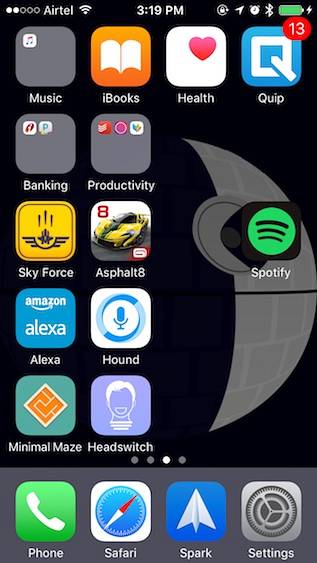
Pamiętaj, że ta metoda wymaga pliku los czasu i polecam to tylko wtedy, gdy jesteś zbyt zdesperowany, aby dostosować swój iPhone i nie chcesz go jailbreakować. Ponadto, jeśli witryna iEmpty nie działa dobrze dla Ciebie, nie martw się, są też inne witryny.
Możesz skorzystać z naszego obszernego przewodnika dotyczącego korzystania z tej metody w celu dostosowania ekranu głównego telefonu iPhone. Alternatywnie, jeśli wolisz używać jailbreakowych poprawek do dostosowywania swojego iPhone'a, możesz postępować zgodnie z naszym przewodnikiem po jailbreakingu, aby łatwo jailbreakować swój iPhone.
Dostosuj iPhone'a z jailbreakiem
Jailbreaking iPhone'a daje nam nieskończoną ilość możliwości dostosowywania wraz z dużą mocą. Jest po prostu zbyt wiele dostępnych poprawek i nie mogę wymienić ich wszystkich w tym artykule, więc oto niektóre z moich ulubionych ze sklepu Cydia:
1. Otrzymuj powiadomienia w pakiecie w iOS
Bardzo lubię iPhone'y, ale absolutnie nienawidzę sposobu, w jaki iOS obsługuje powiadomienia. Jasne, istnieje porządek chronologiczny, ale bardzo łatwo się zagracają. Gdyby Apple chciał, aby był to domyślny styl powiadomień, ale naprawdę powinien był dać użytkownikowi opcję dokonania wyboru. W każdym razie możesz łatwo uzyskać pakiet powiadomień podobnych do Androida dzięki tej poprawce o nazwie „Ujednolicić„. Ulepszenie jest bezpłatne i można je łatwo zgrupuj wszystkie powiadomienia według aplikacji lub czasu (sposób, w jaki Apple powinien był je wdrożyć w pierwszej kolejności). Unify umożliwia także łączenie powiadomień w łańcuch, więc wiele powiadomień od tej samej osoby nie zaśmieca ekranu głównego.
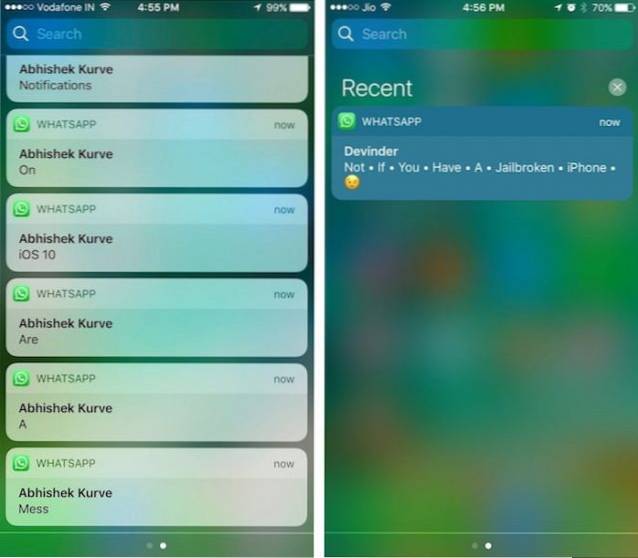
Możesz po prostu zainstalować Unify, przejść do Ustawienia -> Ujednolicić i włączyć ulepszenie. Istnieje kilka innych ustawień, które możesz zmienić w celu dostosowania, więc nie krępuj się, aby powiadomienia wyglądały dokładnie tak, jak chcesz.
Źródło: BigBoss (domyślne repozytorium Cydia)
2. Uzyskaj tryb ciemny w iOS
Jedną rzeczą, o którą wszyscy od dawna prosili w iOS, jest tryb ciemny. Zasadniczo jest to tylko ciemna wersja systemu iOS, ponieważ wygląda o wiele lepiej! Podczas gdy tryb ciemny wyglądałby znacznie lepiej, gdyby iPhone'y miały wyświetlacze AMOLED, jeśli chcesz uzyskać ciemną wersję iOS na swoim iPhonie, nie szukaj dalej niż Eclipse. Zaćmienie to ulepszenie jailbreak, które przynosi systemowy tryb ciemny na iOS. Dzięki Eclipse możesz łatwo zastosować efekty trybu ciemnego do różnych elementów interfejsu użytkownika. Alternatywnie możesz użyć siedmiu różnych kolorów, aby Twój iPhone wyglądał tak bardzo inaczej.
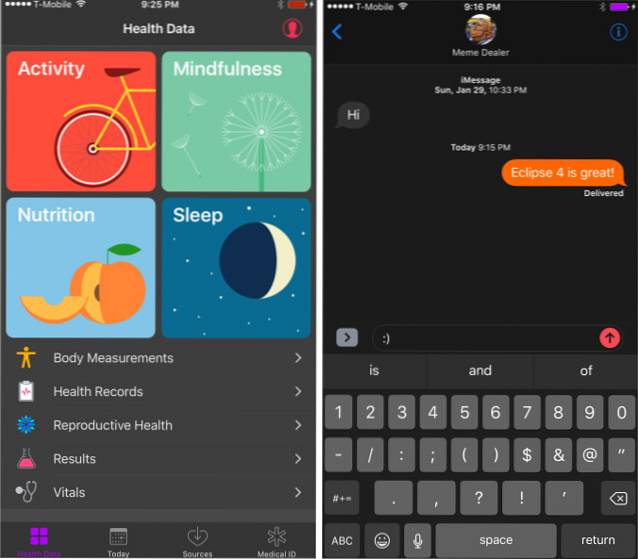
Źródło: BigBoss (domyślne repozytorium Cydia)
3. Dostosuj Centrum sterowania
iOS 10 całkowicie przeprojektował Centrum sterowania i chociaż wykonali świetną robotę, aby uczynić go łatwiejszym w zarządzaniu i zorganizowanym, użytkownicy nadal nie mają żadnej opcji dostosowywania przełączników i przycisków w Centrum sterowania. Na szczęście jailbreaking zapewni Ci dostęp do narzędzi takich jak FlipControlCenter, co pozwoli ci dostosować Centrum sterowania tak bardzo, jak chcesz.
Dzięki FlipControlCenter możesz dodawać, usuwać i zmieniać rozmieszczenie przełączników w Centrum sterowania. Możesz nawet dodać o wiele więcej przełączników w Centrum sterowania. Możesz więc dodać tryb niskiego zużycia energii i inne przydatne przełączniki w Centrum sterowania.
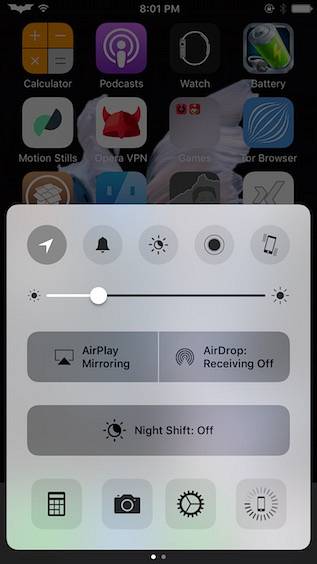
Źródło: http://rpetri.ch/repo
Jeśli znudziły Ci się domyślne kolory w Control Center przełączane, poprawka jailbreak „Krem”Powinno Cię zainteresować. Możesz zainstalować poprawkę na swoim iPhonie i uzyskać opcje przypisywania niestandardowe kolory do wszystkich przełączników w Centrum sterowania. Możesz wybierać kolory z pełnego koła kolorów RGB i przypisywać je do określonych przełączników w Centrum sterowania.
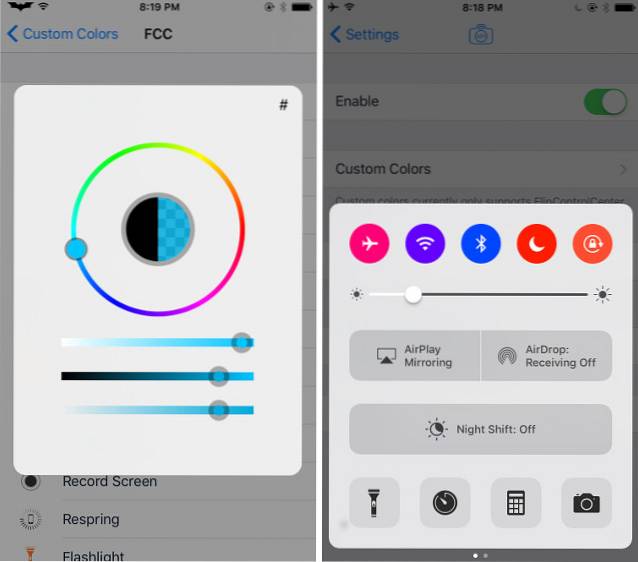
Źródło: BigBoss (domyślne repozytorium Cydia)
4. Odcień rozmycia menu dotykowego 3D
Jeśli używasz iPhone'a 6s lub nowszego, musisz użyć 3D Touch. Reakcja na nacisk obsługiwana przez nowsze iPhone'y. Kiedy używasz 3D Touch na ikonie aplikacji, musisz zauważyć, że tło jest rozmyte, nadając interfejsowi bardzo ładny wygląd. Jeśli jednak znudzi Ci się rozmycie i chciałbyś, aby było ono pokolorowane zgodnie z dominującym kolorem aplikacji, poprawka jailbreak ”Mątwa”Jest dokładnie tą poprawką, na którą powinieneś się zwrócić.
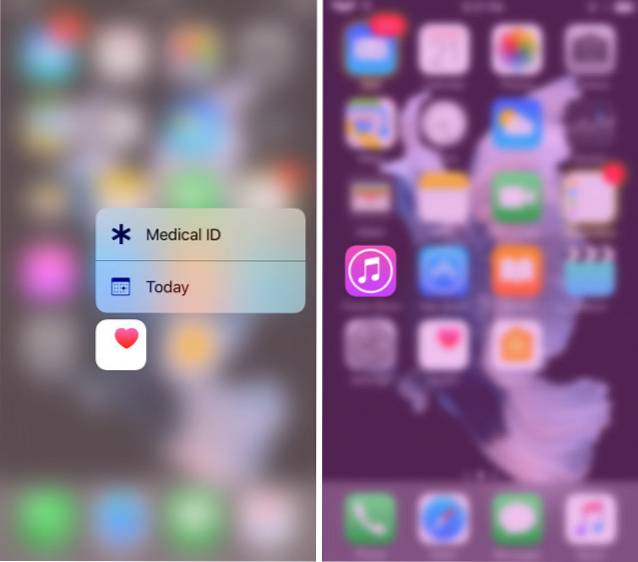
Po zainstalowaniu Cuttlefish wszystkie menu 3D Touch będą miały rozszerzenie rozmycie tła w kolorze zgodnym z dominującym kolorem aplikacji. Efekt jest całkiem niezły, chociaż iTunes jest trochę przesadzony, szczerze mówiąc.
Źródło: BigBoss (domyślne repozytorium Cydia)
5. Uzyskaj 3D Touch na przełącznikach Control Center
Centrum sterowania to najłatwiejszy sposób przełączania ustawień, takich jak radio Wi-Fi, Bluetooth i wiele innych. Podczas gdy dolny rząd Centrum sterowania obsługuje czynności 3D Touch w przypadku takich rzeczy, jak latarka o zmiennej intensywności, bezpośrednie robienie selfie lub fotografowanie w zwolnionym tempie; górny wiersz Centrum sterowania nie obsługuje funkcji 3D Touch.
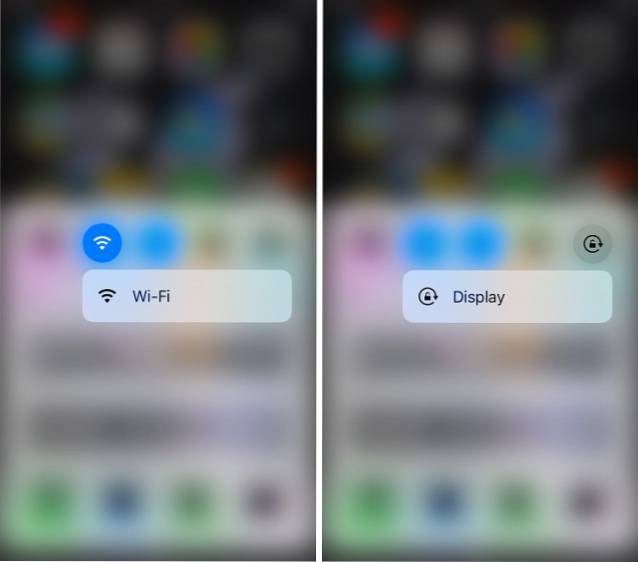
Możesz użyć CCTButtonActions ulepszenie jailbreak, aby dodać menu dotykowe 3D do przełączników w górnym rzędzie Centrum sterowania. Więc możesz 3D Touch na przełączniku WiFi, i przejdź bezpośrednio do ustawień Wi-Fi itp. Pamiętaj jednak, że plik poprawianie kolizji z FlipControlCenter, i odinstaluje go, jeśli jest już zainstalowany na Twoim iPhonie.
Źródło: BigBoss (domyślne repozytorium Cydia)
6. Dostosuj ekran główny i dok
Kiedy myślimy o dostosowywaniu, zwykle pierwsza myśl dotyczy dostosowania ekranu głównego urządzenia. Jest mnóstwo poprawek, które pozwalają użytkownikom dostosować ekran główny ich iPhone'a po jailbreaku, ale moim ulubionym jest ReformX. Plik tweak jest darmowy, łatwy do zrozumienia i dobrze zaprojektowany. Możesz po prostu zainstalować go na swoim iPhonie i uruchomić aplikację ReformX z ekranu głównego. Wtedy możesz dostosuj różne aspekty wyglądu swojego iPhone'a, w tym liczbę wierszy i kolumn w układzie ekranu głównego, rozmiar ikon, etykiet i nie tylko.
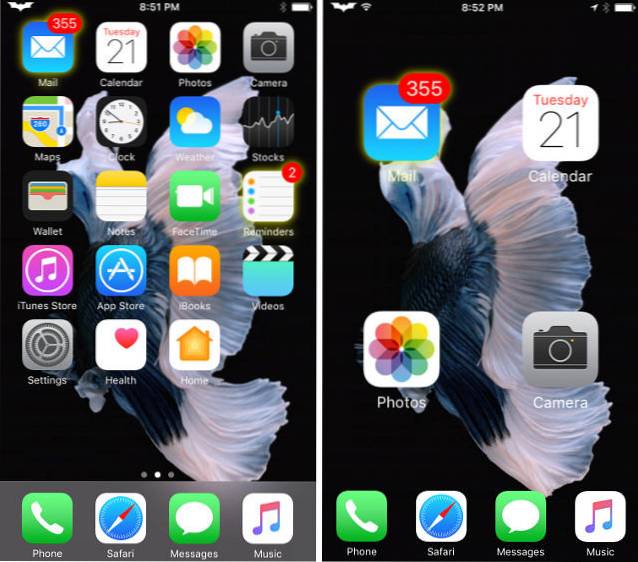
Ulepszenie obejmuje również opcje dostosowywania folderów, więc możesz w zasadzie całkowicie dostosować wygląd swojego iPhone'a po jailbreaku za pomocą ReformX. Jeśli chcesz również mieć rozszerzenie animowane ikony aplikacji na ekranie głównym kiedy przesuwasz palcem między stronami ekranu głównego, tak jak na urządzeniach z Androidem, możesz to zrobić, dostosowując „Cylinder„.
Źródło: https://repo.xarold.com
7. Świecące ikony aplikacji z powiadomieniami
Szczerze mówiąc, ten jest wyłącznie do cholery. Jeśli plakietki aplikacji, które pojawiają się w aplikacjach z powiadomieniami, nie są w Twoim stylu, możesz po prostu pobrać plik GlowBadge dostrajać. Nie wymaga to żadnej konfiguracji, ulepszenie zaczyna działać samodzielnie, a każda aplikacja z powiadomieniami zostanie wyświetlona z poświatą wokół jej krawędzi. Jeśli chcesz pozbyć się wyświetlanej plakietki aplikacji, po prostu przejdź do Ustawienia -> Powiadomienia, dotknij nazwy aplikacji i odznacz „Odznaka ikonę aplikacji”, i jesteś skończony.
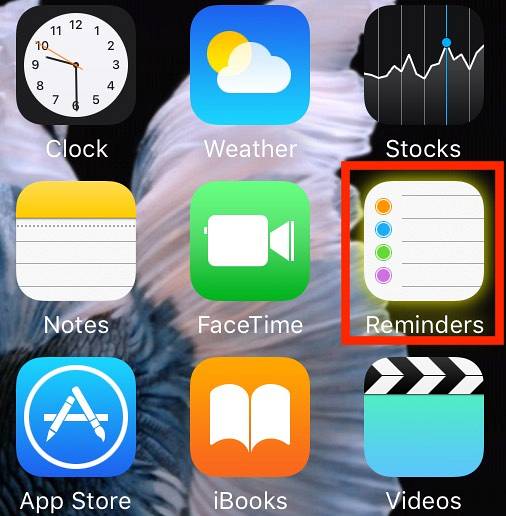
Plik blask jest bardzo subtelny, i możesz tego przegapić, jeśli nie patrzysz uważnie, ale z czasem przyzwyczajasz się do tego, a subtelny blask jest naprawdę bardzo miły dla oka.
Źródło: http://enriquekh.yourepo.com
8. Dostosuj wyświetlanie baterii na pasku stanu
Bądźmy szczerzy, wyświetlacz baterii w iOS jest raczej nudny i nijaki, a chociaż nie ma opcji zmiany wyglądu wyświetlacza baterii w iOS, użytkownicy po jailbreaku mogą łatwo zmienić wygląd wyświetlacza baterii. Dzięki ulepszeniu o nazwie „Litowo-jonowy” możesz wybrać plik mnóstwo ikon baterii. W zestawie litowo-jonowy trzy różne rodzaje motywów: jeden dla standardowe zużycie baterii, inny, gdy poziom naładowania baterii spada poniżej określonego poziomu, i trzeci, gdy bateria się ładuje. Możesz włączyć każdy z tych motywów lub po prostu trzymać się jednego lub dwóch z nich. Wszystko zależy od Ciebie. Niezależnie od używanego motywu, bateria litowo-jonowa z pewnością pozwoli Ci dodać wiele osobowości do Twojego iPhone'a.
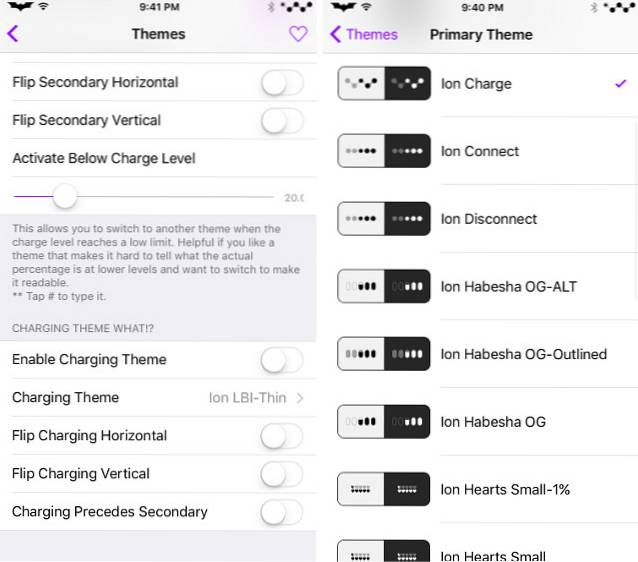
Źródło: BigBoss (domyślne repozytorium Cydia)
9. Zmień logo przewoźnika
Myślę, że wszyscy zgodzimy się, że logo przewoźnika jest jedną z najbardziej nudnych i bezużytecznych rzeczy na pasku stanu. Na szczęście dzięki poprawce związanej z jailbreakiem o nazwie „zepelin„, Możesz szybko i łatwo zmienić logo operatora na swoim iPhonie na jedna z wielu ikon do wyboru. Zeppelin ma logo, takie jak Batman, Mroczny Rycerz, Assassin's Creed, i dużo więcej. Dodatkowo możesz uzyskać dodatkowe logo ze sklepu Cydia, aby dostosować logo operatora iPhone'a tak, jak chcesz.
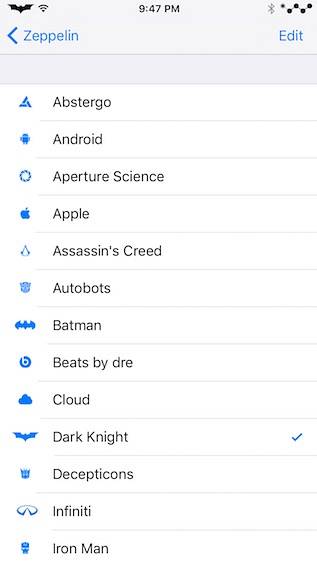
Źródło: http://repo.alexzielenski.com
10. Usuń nakładkę głośności
Apple robi to, prosząc użytkowników o sugestie, jak ulepszyć iOS, a następnie całkowicie ignoruje to wszystko. Jedną z rzeczy, której nie lubi każdy użytkownik iPhone'a, jest nakładka głośności, która pojawia się po zmianie głośności i trwa zbyt długo na ekranie. Na szczęście użytkownicy po jailbreaku mogą zainstalować tę poręczną poprawkę o nazwie „StatusVol X„. Jak sama nazwa wskazuje, poprawka blokuje domyślną nakładkę głośności iOS i umieszcza ją na pasku stanu zamiast.

Zmiany głośności pojawiają się jako małe kółka na pasku stanu iPhone'a. Jest to zdecydowanie mniej natrętny sposób wyświetlania zmian głośności i chociaż nie wygląda to aż tak dobrze, jest o wiele lepszy niż domyślny, że w zasadzie go uwielbiam.
Źródło: http://apt.steverolfe.com
11. Uzyskaj alternatywne opcje w menu zasilania
Szczerze mówiąc, brakuje menu zasilania w iOS. W menu zasilania jest tylko jedna opcja - „przesuń, aby wyłączyć”. Jeśli więc chcesz mieć dostęp do większej liczby opcji, takich jak „Respring”, „Restart” i nie tylko, po prostu zainstaluj poprawkę jailbreak o nazwie „Wyłączać„. Ta poprawka natychmiast wyświetli alternatywne opcje w menu zasilania. Możesz więc po prostu przesuń palcem, aby ponownie uruchomić urządzenie, zrestartować je i wiele więcej. PowerDown jest przydatny, zwłaszcza jeśli wypróbujesz wiele poprawek jailbreak, ponieważ większość z nich wymaga ponownego uruchomienia iPhone'a, aby zmiany zaczęły obowiązywać.
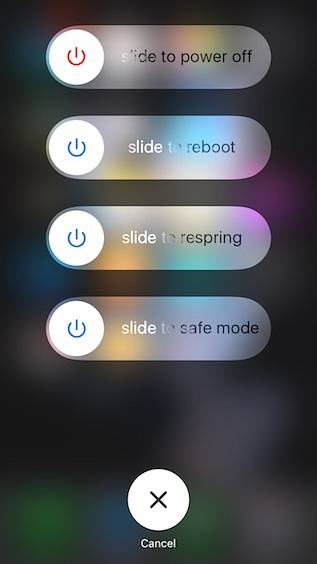
Źródło: BigBoss (domyślne repozytorium Cydia)
12. Rozmieść ikony aplikacji w wyjątkowy sposób
Jeśli kiedykolwiek korzystałeś z urządzenia z Androidem, prawdopodobnie używałbyś Nova Launchera. Program uruchamiający oferuje kilka naprawdę fajnych funkcji dostosowywania urządzenia z Androidem, a jedną z takich funkcji była możliwość umieszczania ikon aplikacji za innymi ikonami aplikacji, dzięki czemu ekran główny wygląda o wiele bardziej atrakcyjnie i funkcjonalnie.
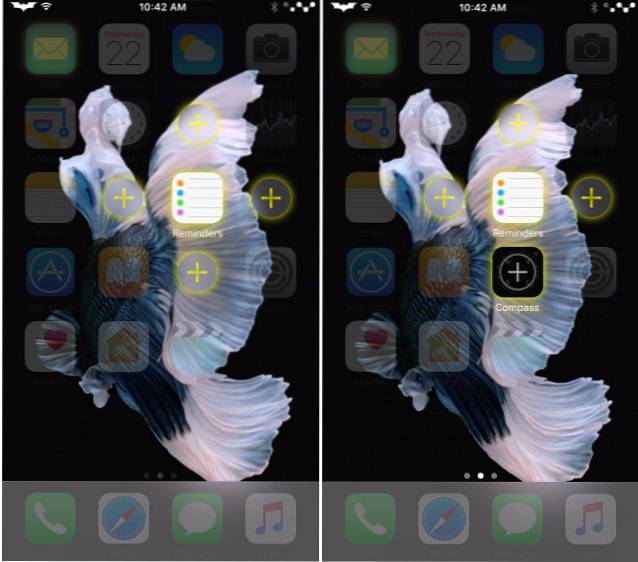
Jeśli chcesz mieć podobną funkcję na iPhonie, po prostu zainstaluj Apex2 To ulepszenie pozwala użytkownikom umieść ikony aplikacji za innymi ikonami aplikacji. Następnie możesz przesunąć palcem w dół po ikonie aplikacji, aby wyświetlić aplikacje ukryte pod nią. Dzięki Apex2 możesz łatwo uporządkować ekran główny iPhone'a w wyjątkowy sposób i przestać używać tych irytujących folderów, które wyglądają dość źle.
Źródło: BigBoss (domyślne repozytorium Cydia)
ZOBACZ TAKŻE: 15 najlepszych poprawek Cydia kompatybilnych z iOS 10.2 Jailbreak
Dostosuj swój iPhone za pomocą tych poprawek
Chociaż dostępnych jest wiele poprawek do dostosowywania iPhone'ów po jailbreaku, użytkownicy iPhone'ów bez jailbreaków są skazani na użycie tylko kilku obejść, aby uzyskać trochę prymitywnego dostosowania na swoich urządzeniach. Możesz użyć wspomnianych powyżej poprawek, aby odblokować mnóstwo opcji dostosowywania na swoim jailbreakowanym iPhonie, w tym takie rzeczy, jak uzyskanie trybu ciemnego w iOS, dołączone powiadomienia i wiele więcej. Jak zawsze, chciałbym poznać Twoje przemyślenia na temat dostosowywania iPhone'a i różnic między dostosowywaniem iPhone'a po jailbreaku i iPhone'a bez jailbreaka. Ponadto, jeśli znasz inne metody lub ulepszenia w celu dostosowania iPhone'a, daj mi znać w sekcji komentarzy poniżej.
 Gadgetshowto
Gadgetshowto



